라미네이트 단면 생성
1. 그래픽 도구 모음에서 저장된 방향(Saved Orientations)을 클릭하고 TUTORIAL_ORIENTATION_1을 선택합니다.
|
|
아래로 스크롤하여 TUTORIAL_ORIENTATION_1을 찾습니다.
|
다음 그래픽과 같이 모델이 TUTORIAL_ORIENTATION_1 방향으로 정위됩니다.
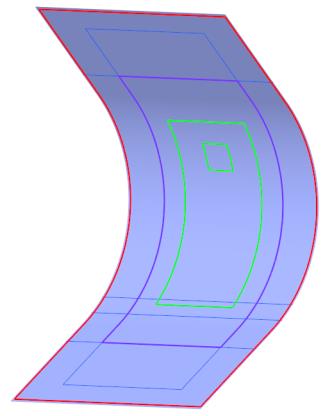
2.  라미네이트 단면(Laminate Section)을 클릭합니다. 단면(Section) 탭이 열립니다.
라미네이트 단면(Laminate Section)을 클릭합니다. 단면(Section) 탭이 열립니다.
 라미네이트 단면(Laminate Section)을 클릭합니다. 단면(Section) 탭이 열립니다.
라미네이트 단면(Laminate Section)을 클릭합니다. 단면(Section) 탭이 열립니다.3. 모델 트리에서 오른쪽(RIGHT) 기준면을 선택하여 단면 참조(Section reference)를 지정합니다.
4. 배율(Scale) 상자에 5를 입력하고 Enter 키를 누릅니다. 라미네이트 단면의 수동 플라이 배율이 확대됩니다.
5.  확인(OK)을 클릭합니다. 라미네이트 단면이 생성됩니다.
확인(OK)을 클릭합니다. 라미네이트 단면이 생성됩니다.
 확인(OK)을 클릭합니다. 라미네이트 단면이 생성됩니다.
확인(OK)을 클릭합니다. 라미네이트 단면이 생성됩니다.복합 트리에 라미네이트 단면 피쳐 LAMINATEXSEC0001이 추가됩니다.
6. 그래픽 창의 빈 공간을 클릭하여 다음 그래픽과 같이 라미네이트 단면을 표시합니다.
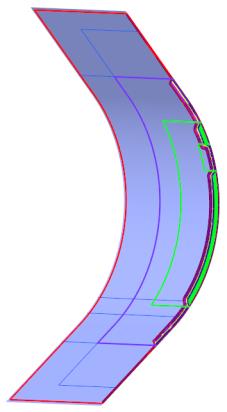
7. 복합 트리에서 LAMINATEXSEC0001을 클릭한 다음 미니 도구 모음에서  비활성화(Deactivate)를 선택합니다. 선택한 횡단면이 비활성화됩니다.
비활성화(Deactivate)를 선택합니다. 선택한 횡단면이 비활성화됩니다.
 비활성화(Deactivate)를 선택합니다. 선택한 횡단면이 비활성화됩니다.
비활성화(Deactivate)를 선택합니다. 선택한 횡단면이 비활성화됩니다.8. 그래픽 창의 빈 공간을 클릭하여 다음 그래픽과 같이 라미네이트 단면을 표시합니다.
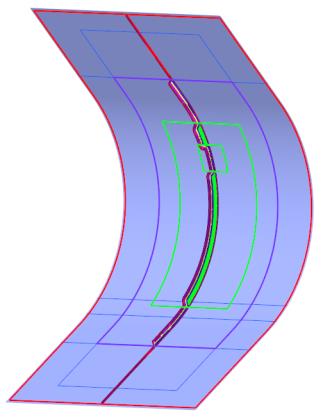
플라이 순서 변경
1. 그래픽 도구 모음에서 저장된 방향(Saved Orientations)을 클릭하고 TUTORIAL_ORIENTATION_2을 선택합니다.
다음 그래픽과 같이 모델이 정위되고 라미네이트 단면이 표시됩니다.
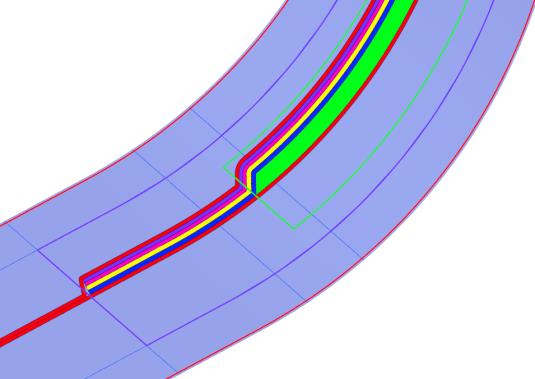
2. 복합 트리에서 Manual Ply 4 피쳐를 아래로 드래그하고 Manual Ply 5 피쳐를 드래그합니다. 라미네이트 트리에서 라미네이트 객체의 순서가 변경됩니다.
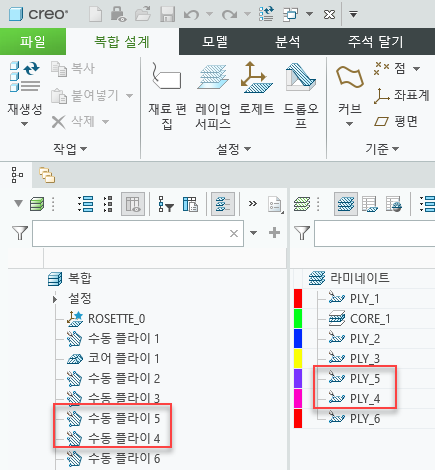
다음 그래픽과 같이 라미네이트 단면이 수정됩니다.
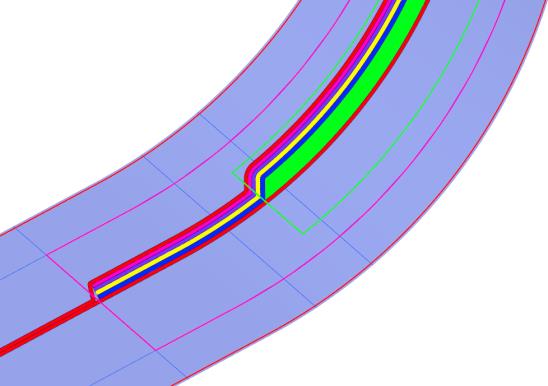
3. 그래픽 도구 모음에서 저장된 방향(Saved Orientations)을 클릭하고 기본 방향(Default Orientation)을 선택합니다.